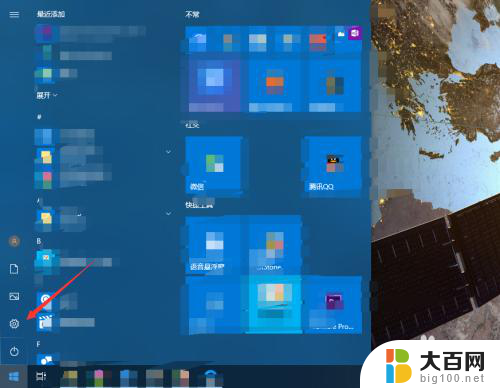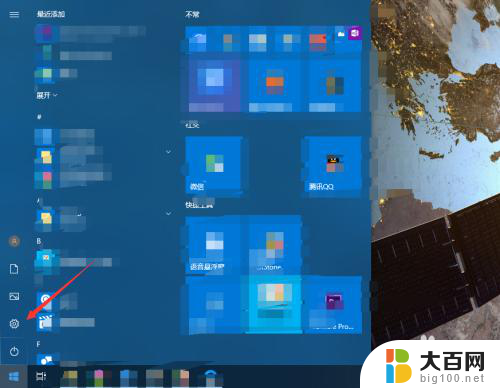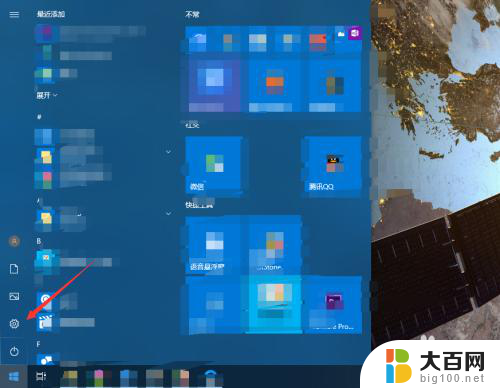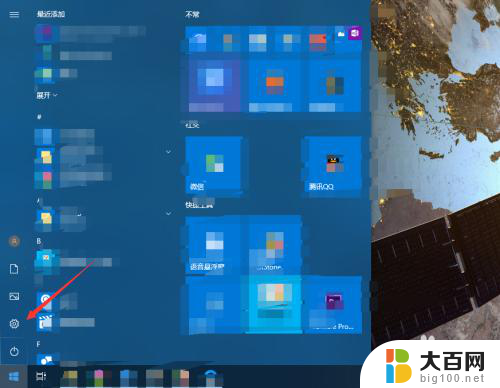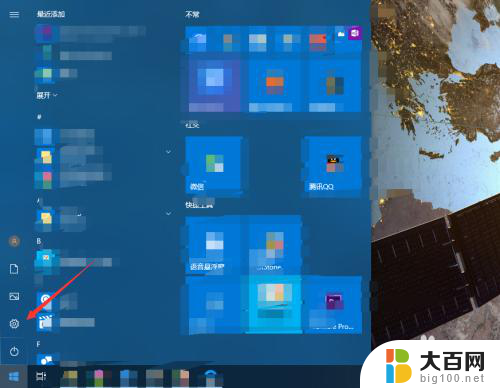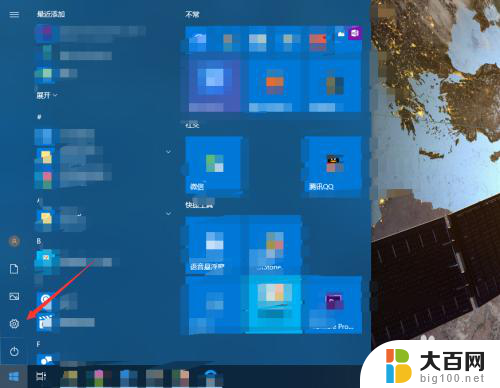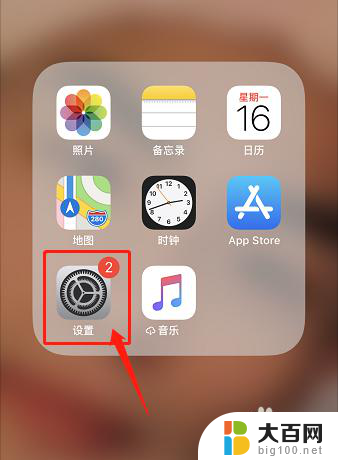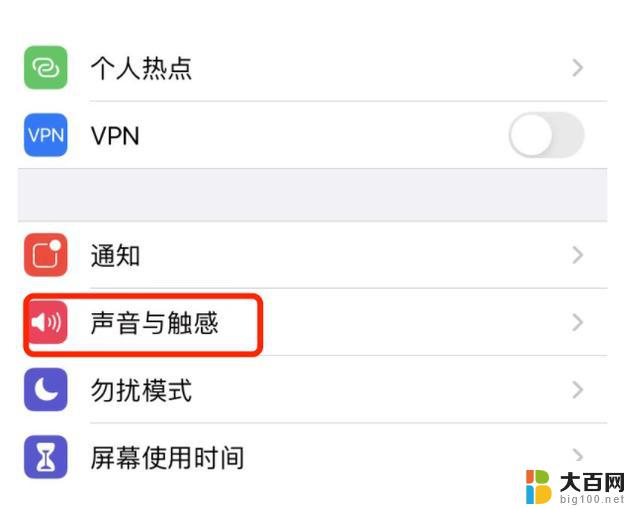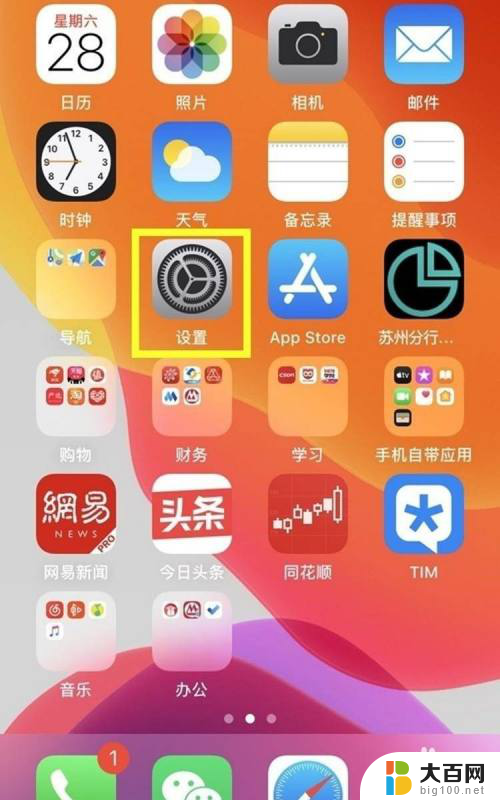怎样关掉键盘声音 如何关闭电脑键盘按键声音
更新时间:2024-07-24 17:41:39作者:yang
在日常使用电脑的过程中,键盘按键声音可能会给我们的工作和生活带来一些困扰,有时候我们可能希望在安静的环境中工作,而键盘声音却打破了这种宁静。怎样才能有效地关闭电脑键盘的按键声音呢?下面就让我们一起来探讨一下解决这个问题的方法。
方法如下:
1.点击电脑的开始按钮,选择设置。
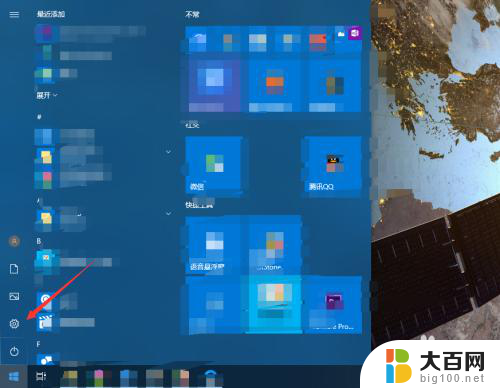
2.进入轻松使用。

3.点击左侧的键盘。

4.如果打开了粘滞键,取消其按键播放声音。
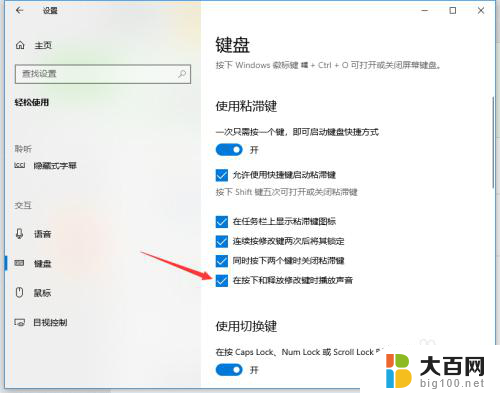
5.若打开了筛选键,取消其按键时发出声音。

6.关闭图中所示的按钮即可关闭键盘多数的按键声音。
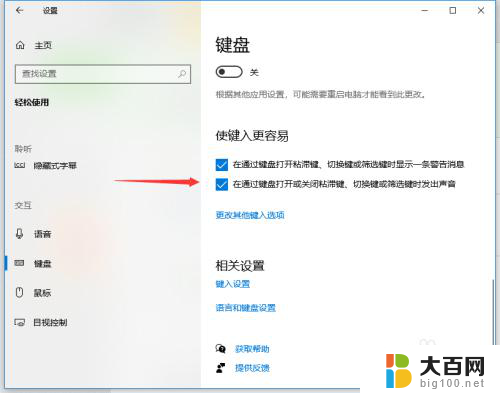
以上就是如何关闭键盘声音的全部内容,还有不清楚的用户可以参考以上步骤进行操作,希望对大家有所帮助。